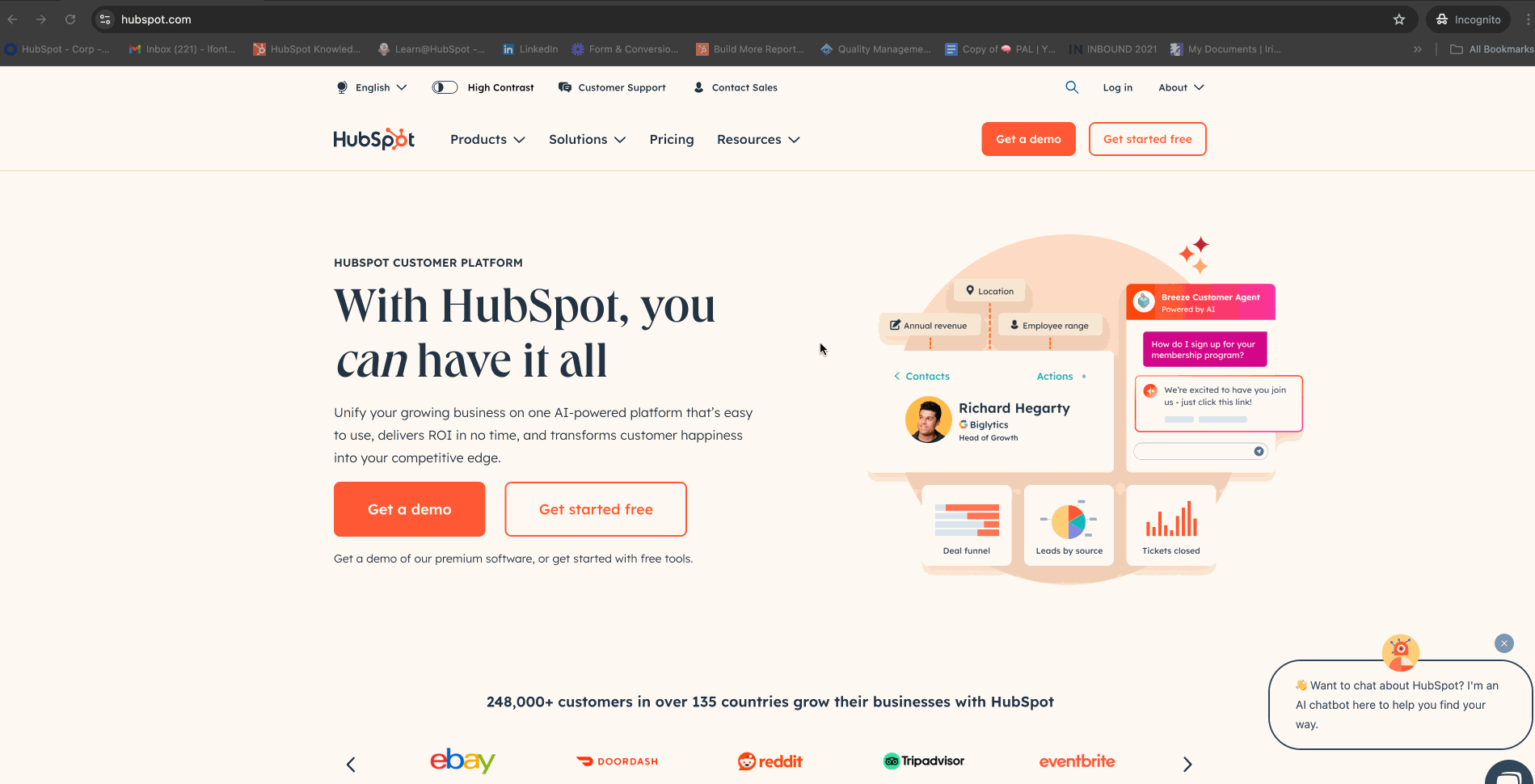- Vidensbase
- Konto og opsætning
- Hjælp og ressourcer
- Saml en HAR-fil til fejlfinding
Saml en HAR-fil til fejlfinding
Sidst opdateret: 30 juli 2025
Gælder for:
For at fejlfinde tekniske problemer og fejlmeddelelser kan HubSpots supportteam bede dig om at optage en HAR-fil, en sporing eller konsollogs. En HAR-fil fanger netværksaktiviteten mellem din browser og HubSpot og giver dybere indsigt i indlæsning af hjemmesiden og dataoverførsel. Konsollogs er nyttige til at undersøge uventet adfærd i HubSpot uden fejlmeddelelser. Et spor, der er tilgængeligt i Chrome, giver en detaljeret log over browserens handlinger. Ved at levere disse filer giver du vores supportteam værdifulde oplysninger til at diagnosticere problemer såsom langsom indlæsning eller fejl. Denne artikel beskriver trinnene til at optage en HAR-fil i forskellige browsere, et spor i Chrome og gemme konsollogs.
Bemærk: Når du eksporterer en HAR-fil, anbefales det, at du sanerer HAR-filen for at fjerne følsomme data ved at bruge et HAR-saneringsværktøj eller ved manuelt at fjerne følsomme data i en teksteditor.
Hvornår skal man bruge HAR-filer, konsollogfiler og sporinger?
At levere HAR-filer, konsollogfiler og spor kan hjælpe HubSpot-support med at diagnosticere problemer som f.eks:
- Langsomme indlæsningstider.
- Fejl på specifikke sider.
- Uventet opførsel af HubSpot-værktøjer.
Optag en HAR-fil
Trinene til at optage en HAR-fil varierer lidt afhængigt af den browser, du bruger.
Google Chrome
- I Chrome skal du navigere til den side, hvor problemet opstår.
- Klik på ikonet med de tre lodrette prikker i øverste højre hjørne.
- Naviger til Flere værktøjer > Udviklerværktøjer.
- Klik på fanen Netværk.
- Sørg for, at knappen Optag er rød. Hvis den er grå, skal du klikke for at starte optagelsen.
- Øverst skal du markere afkrydsningsfelterne Bevar log og Deaktiver cache.
-
- Hvis problemet opstår i et pop op-vindue (f.eks. et pop op-vindue til godkendelse), skal du klikke på ikonet settings settings i øverste højre hjørne af fanen Network.
- Rul ned til afsnittet Global, og marker afkrydsningsfeltet Auto-open DevTools for popups.
- Reproducer det problem, du oplever, eller genindlæs den side, hvor fejlen opstår.
- Når du har genskabt problemet, og fanen Network har indlæst alt indholdet, skal du klikke på ikonet Export HAR (sanitized)... i handlingslinjen øverst i Network-panelet .
- Gem HAR-filen.
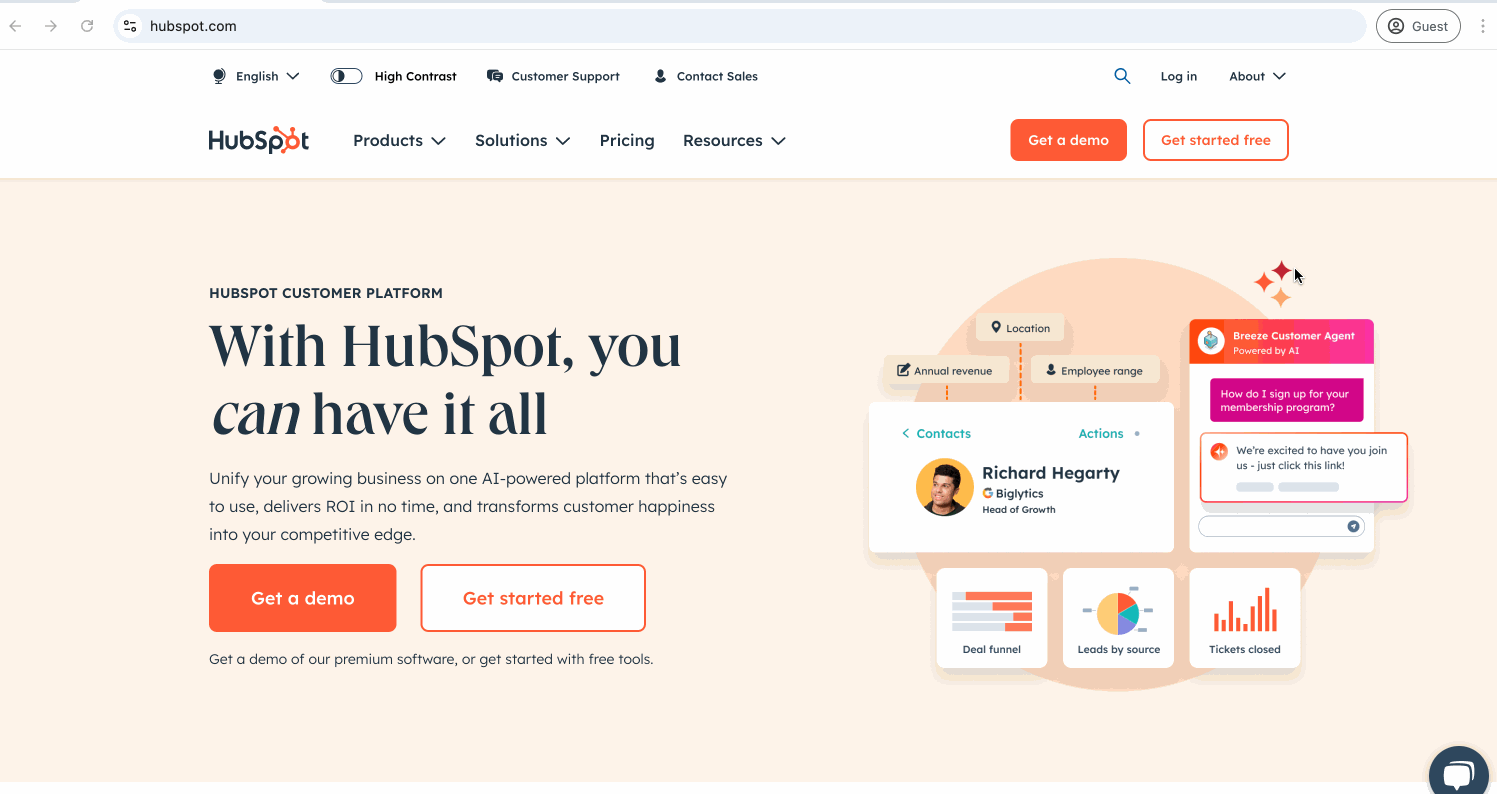
Mozilla Firefox
Bemærk: HAR-filer er ikke renset som standard i Firefox. Det anbefales, at du renser HAR-filen for at fjerne følsomme data ved at bruge et HAR-rensningsværktøj eller ved manuelt at fjerne følsomme data i en teksteditor.
- I Firefox skal du navigere til den side, hvor problemet opstår.
- Klik på ikonet med de tre vandrette linjer i øverste højre hjørne.
- Naviger til Flere værktøjer > Webudviklerværktøjer.
- Klik på fanen Netværk.
- Vælg afkrydsningsfeltet Deaktiver cache.
- Klik på ikonet settings settings i øverste højre hjørne af fanen Network, og klik på Persist Logs.
- Klik på skraldespandsikonet delete til venstre for at fjerne eventuelle logfiler, der allerede er synlige på fanen Network.
- Reproducer det problem, du oplever, eller genindlæs den side, hvor fejlen opstår.
- Når du har genskabt problemet, og fanen Network har indlæst alt indholdet, skal du højreklikke på en af anmodningerne og vælge Save all as HAR.
- Gem HAR-filen.

Microsoft Edge
- I Edge skal du navigere til den side, hvor problemet opstår.
- Klik på ikonet med de tre vandrette prikker i øverste højre hjørne.
- Naviger til Flere værktøjer > Udviklerværktøjer.
- Klik på fanen Netværk.
- Sørg for, at knappen Optag er rød. Hvis den er grå, skal du klikke for at starte optagelsen.
- Øverst skal du vælge afkrydsningsfelterne Bevar log og Deaktiver cache.
- Reproducer det problem, du oplever, eller genindlæs den side, hvor fejlen opstår.
- Når du har genskabt problemet, og fanen Network har indlæst alt indholdet, skal du klikke på ikonet Export HAR (sanitized)... i handlingslinjen øverst i panelet Network.
- Gem HAR-filen.
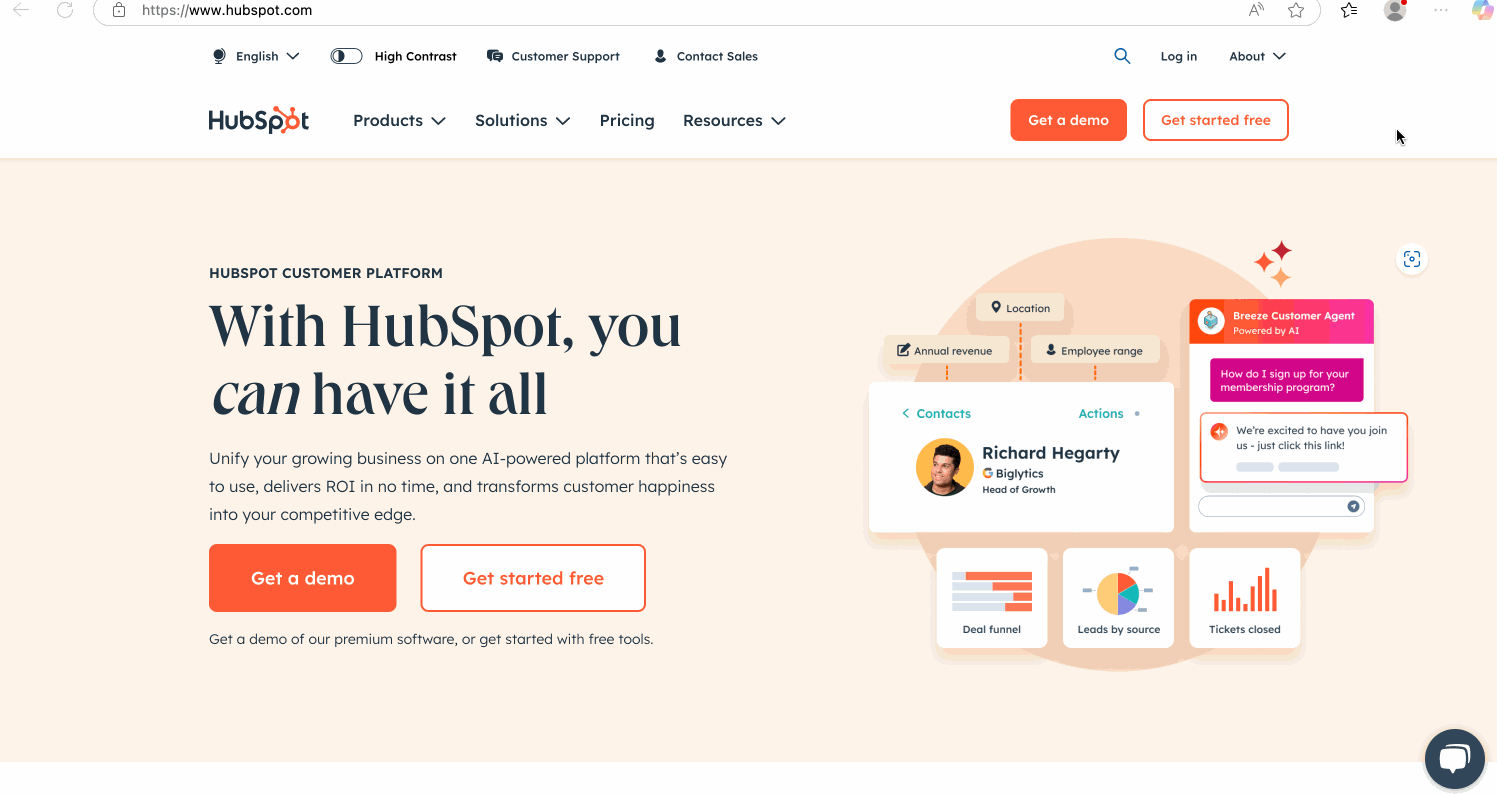
Safari
Bemærk: HAR-filer er ikke renset som standard i Safari. Det anbefales, at du renser HAR-filen for at fjerne følsomme data ved at bruge et HAR-rensningsværktøj eller ved manuelt at fjerne følsomme data i en teksteditor.
- I Safari skal du navigere til den side, hvor problemet opstår.
- Klik på Safari > Indstillinger > Avanceret øverst til venstre.
- Marker afkrydsningsfeltet Vis funktioner for webudviklere.
- Klik på Udvikle > Vis webinspektør i den øverste bjælke på siden.
- Klik på fanen Netværk.
- Klik på skraldespandsikonet delete til højre for at fjerne eventuelle logfiler, der allerede er synlige på fanen Netværk.
- Vælg afkrydsningsfeltet Deaktiver cache.
- Reproducer det problem, du oplever, eller genindlæs den side, hvor fejlen opstår.
- Når du har genskabt problemet, og fanen Network har indlæst alt indholdet, skal du klikke på Export.
- Gem HAR-filen.
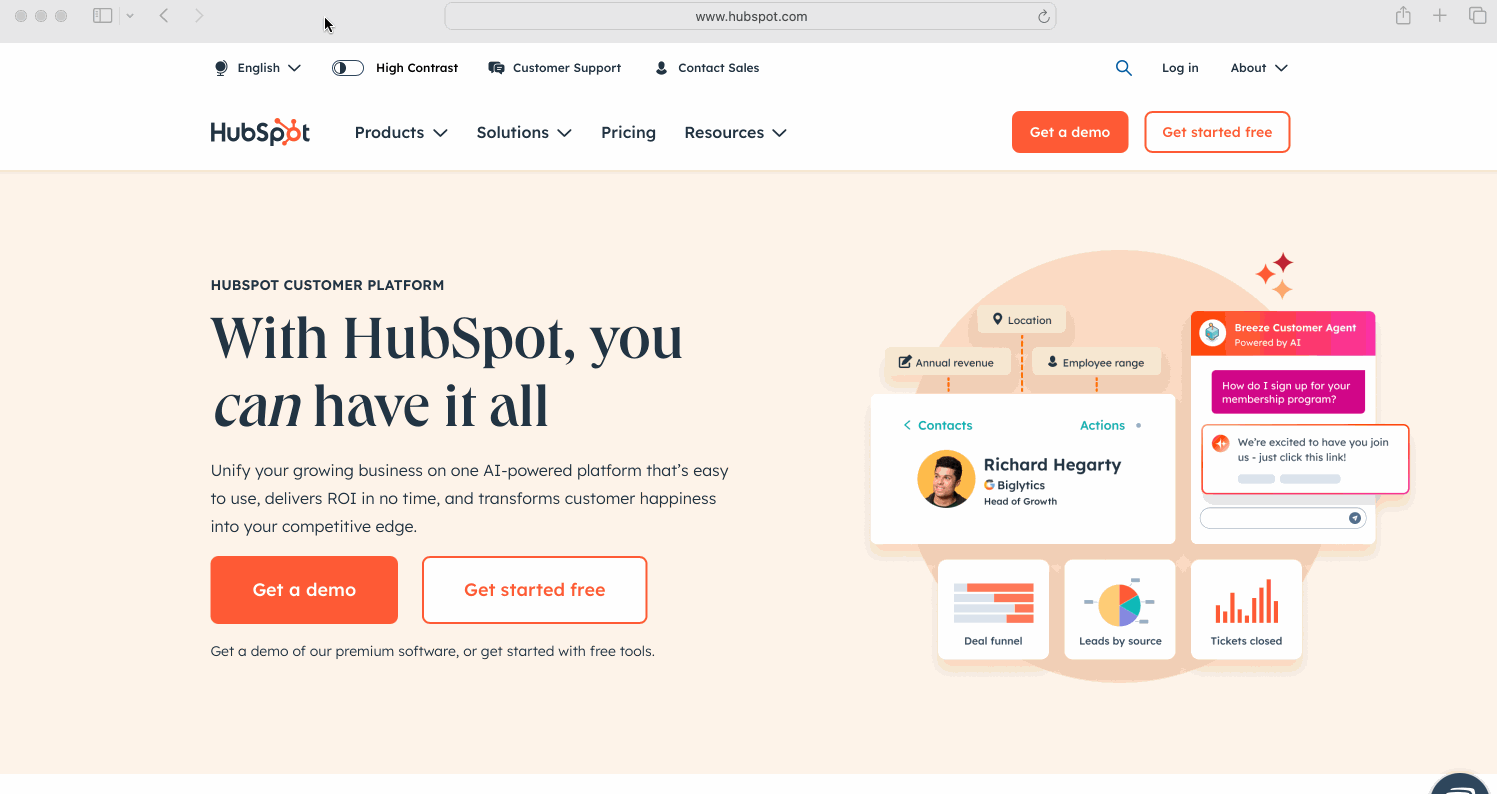
Gem konsollogfiler
- I din browser skal du navigere til den side, hvor problemet opstår.
- Højreklik på siden, og klik på Inspect.
- Klik på fanen Konsol.
- Højreklik inde i konsolloggen.
-
- I Google Chrome og Microsoft Edge skal du klikke på Gem som.
- I Mozilla Firefox skal du klikke på Gem alle meddelelser i fil.
- I Safari skal du klikke på Gem valgte.
- Gem konsollogfilen.
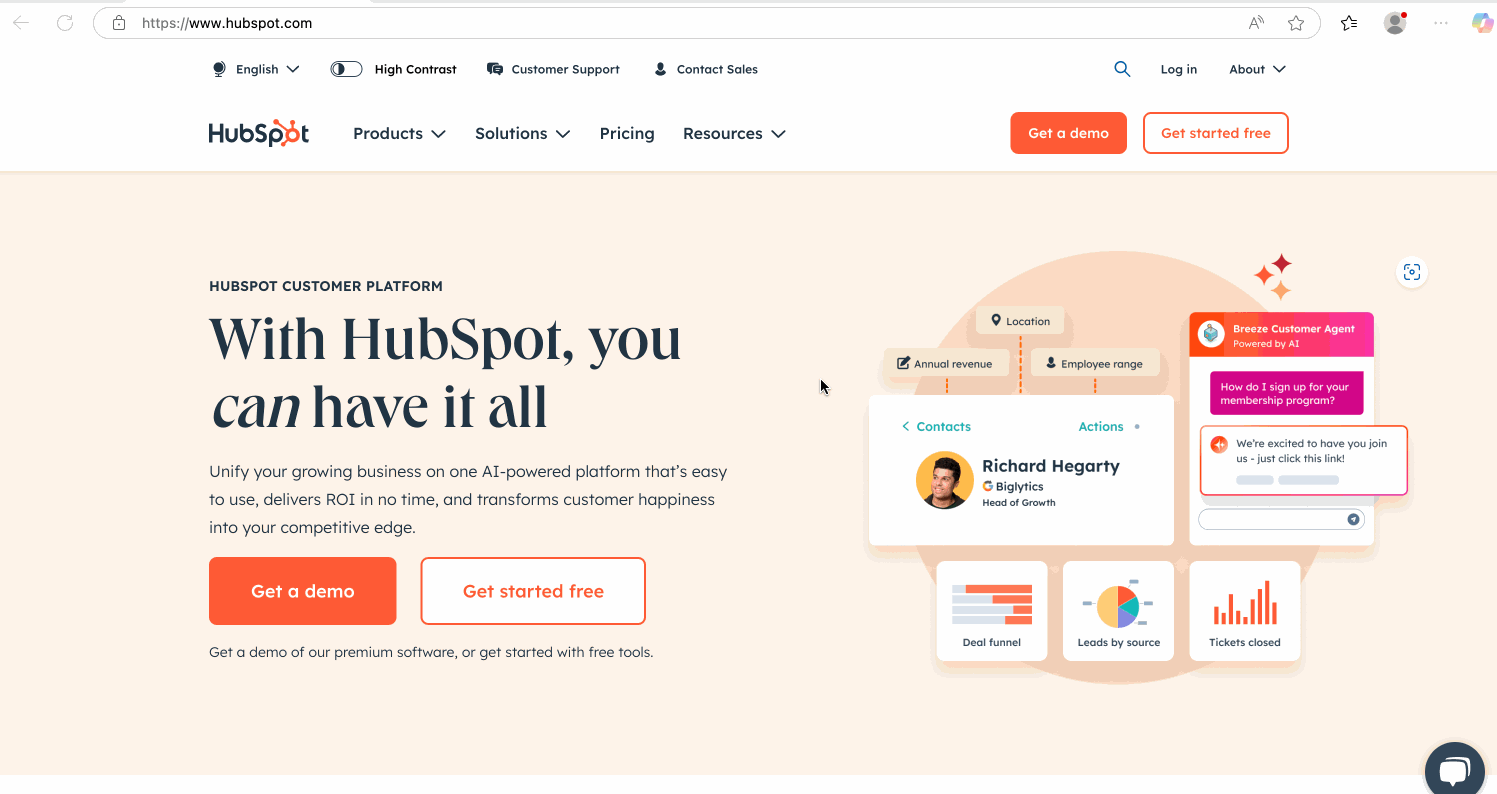
Optag et spor (kun Chrome)
- I Chrome skal du indtaste example.com/cdn-cgi/trace i søgefeltet og erstatte example.com med dit domænenavn .
- Kopier oplysningerne, og føj dem til din supportbillet sammen med HAR-filen.